Safari-selaimen on kehittänyt Apple. Se julkaistiin erityisesti virallisesti Mac OS:lle. Tämä tarkoittaa, että se ei ole saatavilla Windows-käyttäjille. Safari on yksi suosituimmista ja käytetyimmistä selaimista ominaisuuksiensa vuoksi, kuten kevyempi, tehokkaampi, turvallisempi jne. Tarkasteltaessa Safari-selaimen tärkeimpiä ominaisuuksia, Windows-käyttäjät haluavat asentaa Safarin.
Jos olet Windows-käyttäjä ja haluat käyttää Safaria Windows-käyttöjärjestelmässäsi, tämä viesti on hyödyllinen sinulle.
Kuinka ladata ja asentaa Safari-selain Windowsiin?
Safari-selain ei ole virallisesti saatavilla Windowsille Applen verkkosivuilla. Safari-selain voidaan kuitenkin asentaa Windowsiin.
Vaihe 1: Lataa Safari
Ensinnäkin navigoi tähän linkki ja lataa Safari-selain Windowsille alla olevan kuvan mukaisesti:
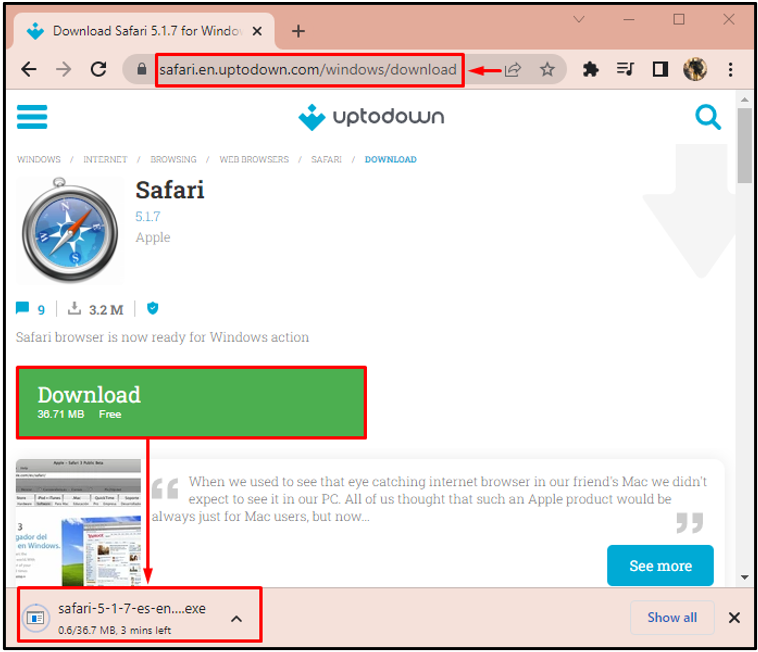
Vaihe 2: Määritä asennusasetukset
Avaa Windows Explorer painamalla ' Windows+E ”-näppäintä. Siirry kohtaan ' Lataukset ”-kansioon. Etsi Safari-selaimen asennusohjelma. Napsauta sitä hiiren kakkospainikkeella ja valitse ' Avata ' asentaa:
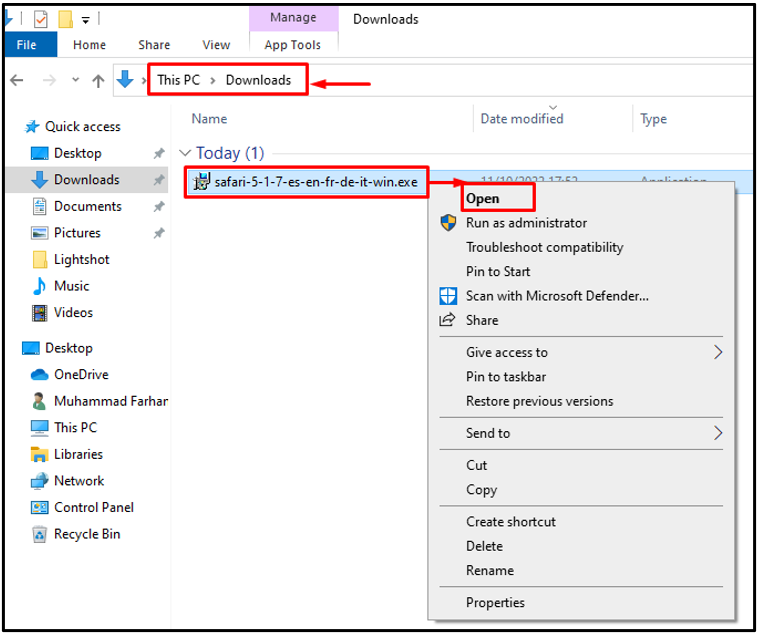
Klikkaa ' Seuraava ”-painike:
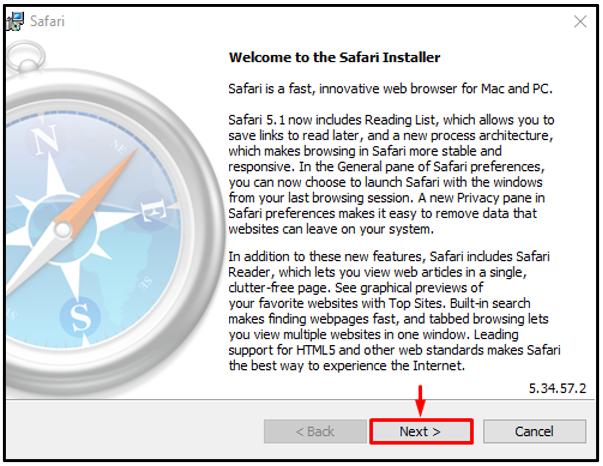
Tarkista ' Hyväksyn lisenssisopimuksen ehdot ' -ruutua ja paina ' Seuraava ”-painike:
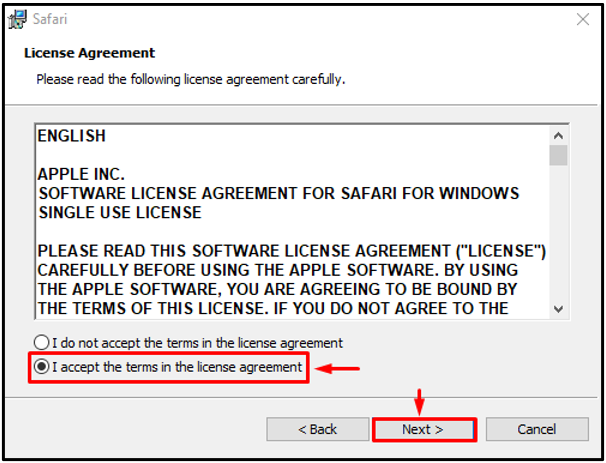
Valitse kaikki ruudut ja napsauta ' Seuraava ”-painike:
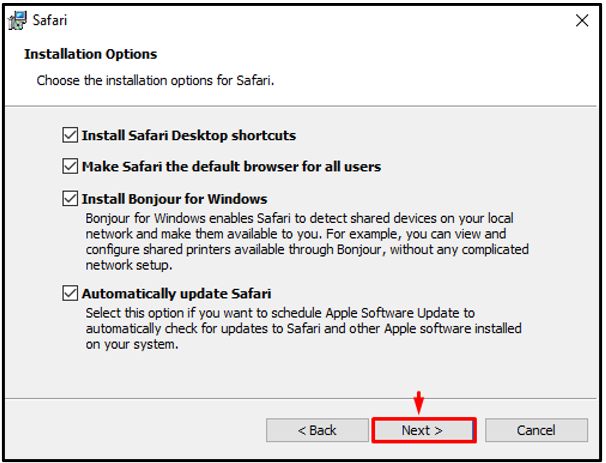
Vaihe 3: Asenna Safari Windowsiin
Klikkaa ' Asentaa ”-painiketta aloittaaksesi asennuksen:
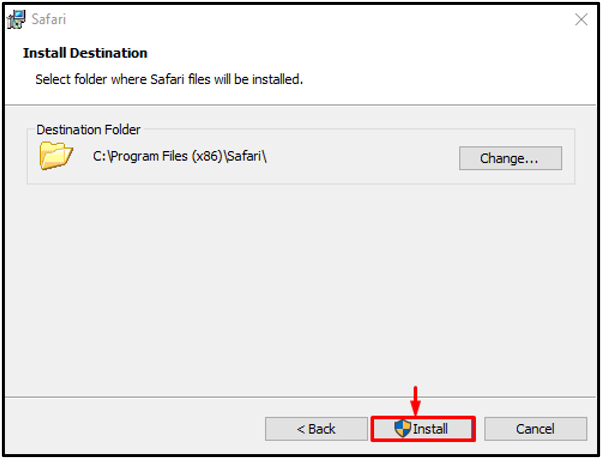
Huomautus: Voit määrittää kohdehakemiston napsauttamalla ' Muuttaa ”-painike:
Valitse ruutu ' avaa Safari, kun asennusohjelma on poistunut ' ja valitse ' Suorittaa loppuun ':
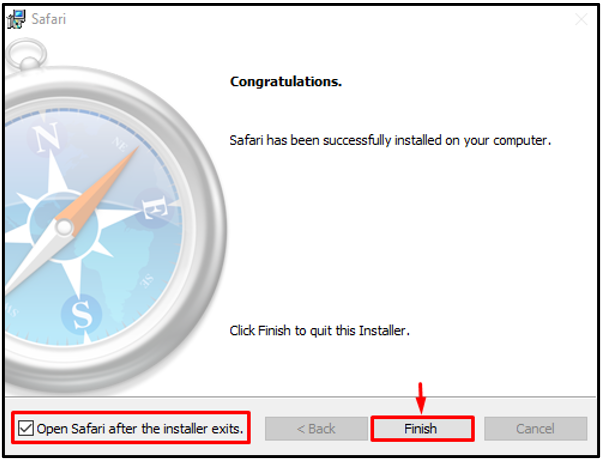
Tämä päättää Safarin asennuksen ja avaa myös sen.
Vaihe 4: Käynnistä Safari-selain
Safari-selain käynnistettiin Windows 10:ssä onnistuneesti:
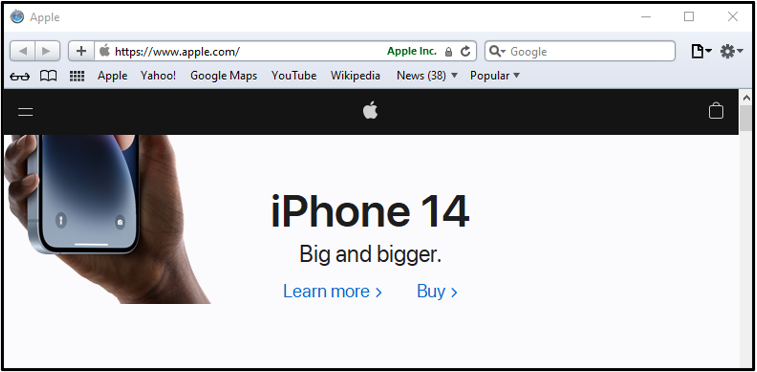
Onnittelut! Olet asentanut Safari-selaimen onnistuneesti Windows-käyttöjärjestelmääsi.
Johtopäätös
Safari on Mac-käyttäjien oletusselain. Asenna Safari Windows-käyttöjärjestelmään lataamalla Safarin asennusohjelma > avaa ladattu tiedosto > hyväksy käyttöoikeussopimus > valitse asennusvaihtoehdot > valitse kohdehakemisto ja napsauta 'Asenna' -painiketta. Tämä artikkeli sisältää ohjeet Safarin asentamiseksi Windowsiin.